
So fügen Sie Bücher zum iPhone/iPad hinzu (Hörbücher, eBooks, ePub und PDF inklusive)

Zusammenfassung: Wie überträgt man Bücher auf das iPhone? Dieser Artikel zeigt Ihnen drei verschiedene Möglichkeiten, Bücher mit oder ohne iTunes auf das iPhone zu übertragen. So können Sie verschiedene Arten von eBooks auf das iPhone kopieren, darunter Hörbücher, ePub-Dokumente, PDF-Dateien usw.
Heutzutage verlassen sich die meisten Menschen für alles auf ihr Smartphone, auch zum Lesen. Für Buchliebhaber ist es ein großer Vorteil, überall lesen zu können. Doch es gibt ein Problem: Viele Lese-Apps bieten keine vollständige Büchersammlung, und kostenlose E-Books aus dem Internet lassen sich nicht einfach über iTunes auf das iPhone laden. Gibt es also eine einfachere Möglichkeit, Bücher auf das iPhone zu laden?
Natürlich! In diesem Artikel zeigen wir Ihnen drei einfache Möglichkeiten, eBooks auf Ihr iPhone zu importieren, damit Sie Ihre Lieblingsbücher jederzeit und überall lesen können.

Aus Urheberrechtsgründen überträgt iTunes nur gekaufte Artikel auf iPhone, iPad und iPod touch. Das bedeutet, dass Sie nur im iTunes Store gekaufte E-Books übertragen können, nicht gekaufte Bücher hingegen nicht. Wenn Sie Bücher über iTunes auf Ihrem Computer gekauft haben, können Sie mit den folgenden Anweisungen Bücher über iTunes auf Ihr iPhone übertragen.
Diese Anleitung erklärt Ihnen, wie Sie Bücher vom Computer mit der iTunes-Bibliothek synchronisieren und anschließend von iTunes auf das iPhone exportieren. Genug geredet, los geht‘s.
1: Laden Sie die neueste iTunes-Version auf Ihren Windows PC herunter, installieren Sie sie und öffnen Sie iTunes auf Ihrem Computer. Alternativ können Sie iTunes öffnen und auf die neueste Version aktualisieren, indem Sie auf „Hilfe“ > „Nach Updates suchen“ klicken.

2. Suchen Sie den Reiter „Buch“ in der linken Spalte des iTunes-Fensters. Falls Sie ihn nicht sehen, finden Sie die „Einstellungen“, indem Sie in der iTunes-Symbolleiste auf „Bearbeiten“ klicken.

3. Gehen Sie im Popup-Fenster „Allgemeine Einstellungen“ zum Abschnitt „Allgemein“ und aktivieren Sie unter „Anzeigen“ die Option „Bücher“, damit die Registerkarte „Bücher“ im linken Bereich von iTunes angezeigt wird.
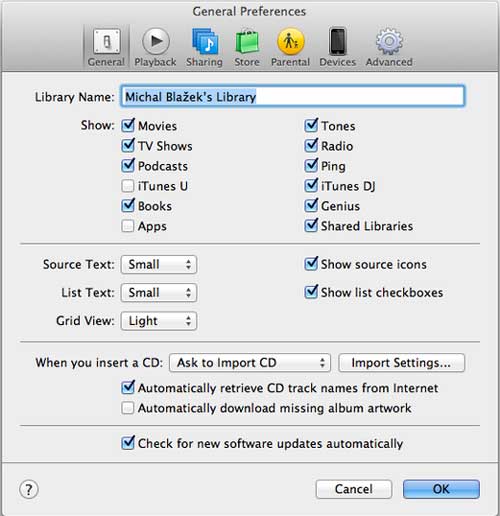
4. Klicken Sie auf die Schaltfläche „Bücher“ in der linken Spalte des iTunes-Fensters, um den zuvor heruntergeladenen E-Book-Ordner auf dem Computer zu öffnen, und ziehen Sie das E-Book im Ordner direkt in iTunes. Oder gehen Sie zur Symbolleiste und klicken Sie auf „Datei“ > „Datei zur Bibliothek hinzufügen“ (oder „Ordner zur Bibliothek hinzufügen“), um E-Books vom Computer zu iTunes hinzuzufügen.

5. Verbinden Sie nun Ihr iPhone über ein Datenkabel mit dem Computer. Sobald iTunes Ihr Gerät erkennt, klicken Sie auf das Telefonmuster in iTunes, um Ihre iPhone-Daten zu verwalten.
![]()
6. Wählen Sie im linken Bereich von iTunes unter „Einstellungen“ die Option „Bücher“ (oder „Hörbücher“). Gehen Sie im rechten Bereich zur Option „Bücher synchronisieren“, wählen Sie „Ausgewählte Bücher“, markieren Sie die gewünschten Einträge im Bereich „Bücher“ und klicken Sie unten rechts auf „Übernehmen“.

7. Anschließend öffnet sich ein Popup-Fenster. Klicken Sie auf „Löschen und Synchronisieren“, um Ihr iPhone zu löschen und mit der iTunes-Mediathek zu synchronisieren. iTunes sucht anschließend nach Ihrem iPhone, um die vorhandenen iPhone-Daten zu löschen.
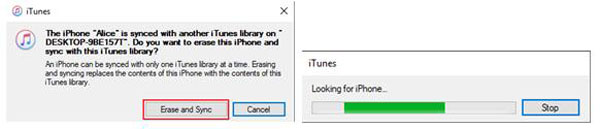
8. Anschließend beginnt iTunes sofort mit dem Importieren von Büchern auf das iPhone. Wenn Sie zum ersten Mal Bücher drahtlos auf das iPhone übertragen, dauert das Sichern der Dateien etwas länger. Nach der erfolgreichen Synchronisierung mit iTunes können Sie das synchronisierte E-Book auf Ihrem iBook jederzeit und überall auf Ihrem iPhone lesen.

Wie bereits erwähnt, ist die Dateiübertragung bei iTunes eingeschränkt. Es werden nur gekaufte Bücher, nicht aber nicht gekaufte Bücher unterstützt. Dadurch können Benutzer kostenlos online heruntergeladene Bücher nicht übertragen. Zum Glück gibt es einen professionellen Buchtransfer für iOS – Coolmuster iOS Assistant ( Windows / Mac ) –, mit dem Sie Bücher auf iPhone, iPad und iPod touch verwalten können.
Was kann Coolmuster iOS Assistent für Sie tun?
[Tutorial] Schritte zum Importieren von Büchern auf das iPhone mithilfe des iOS Assistenten:
Dieses Tutorial verwendet beispielsweise Windows Version des Programms. Mac Benutzer können sich auch an den folgenden Schritten orientieren, um den gesamten Vorgang durchzuführen.
01 Sorgen Sie dafür, dass Ihr Gerät vom Programm erkannt wird
Öffnen Sie das installierte Programm auf Ihrem Computer und verbinden Sie Ihr iPhone per USB-Kabel mit dem Computer. Das Programm erkennt Ihr Gerät automatisch und zeigt Ihre iPhone-Informationen auf dem Hauptbildschirm an.

02 Wählen Sie die Kategorie Bücher
Besuchen Sie jetzt den Abschnitt „Bücher“ im linken Bereich. Dadurch werden alle eBooks auf Ihr iPhone geladen, sodass Sie sie bei Bedarf in der Vorschau anzeigen und verwalten können.

03 Bücher vom Computer auf das iPhone importieren
Um eBooks zum iPhone hinzuzufügen, klicken Sie einfach oben auf die Schaltfläche „Importieren“, um die Bücher auf Ihrem Computer zu durchsuchen und zu bestätigen, dass die Bücher sofort auf das iPhone importiert werden sollen.
Videoanleitung:
Sie können keine Hörbücher finden, nachdem Sie auf die Registerkarte „Bücher“ geklickt haben?
Wenn Sie Hörbücher hinzufügen möchten, werden diese möglicherweise nicht im Bereich „Bücher“ angezeigt. In diesem Fall lesen Sie bitte , wie Sie Hörbücher mit dem iPhone synchronisieren .
Wenn Sie gerne E-Books lesen, haben Sie vielleicht schon von Calibre gehört. Auch wenn Sie es gerade erst entdeckt haben, ist die Einrichtung ganz einfach. Suchen Sie einfach online nach „Calibre“ und laden Sie es auf Ihren Computer herunter. Stellen Sie sicher, dass Sie über eine funktionierende WLAN-Verbindung verfügen.
1. Öffnen Sie Calibre und klicken Sie oben auf „Bücher hinzufügen“, um Ihre E-Book-Dateien zu importieren. Alternativ können Sie die Dateien auch einfach per Drag & Drop in das Calibre-Fenster ziehen.

2. Klicken Sie in der Symbolleiste auf die Schaltfläche „Verbinden/Teilen“. Klicken Sie im Menü auf „Content Server starten“. Klicken Sie anschließend erneut auf „Verbinden/Teilen“, um die benötigte URL anzuzeigen.
3. Geben Sie die URL auf Ihrem iPhone in den Browser ein. Sie sehen alle hinzugefügten Bücher. Klicken Sie bei einem beliebigen Buch auf „Herunterladen“, und es wird direkt auf Ihrem iPhone gespeichert.
Worte zum Schluss:
Diese Anleitung zeigt Ihnen, wie Sie eBooks ganz einfach auf Ihr iOS Gerät übertragen, damit Sie sie auf Ihrem iPhone oder iPad genießen können. Coolmuster iOS Assistant können Sie eBooks mit nur wenigen Klicks ganz einfach von Ihrem Computer auf Ihr Apple-Gerät übertragen.
Darüber hinaus ist iOS Assistant auch ein hochgelobtes iPhone-Backup-Tool. Sie können damit ausgewählte Dateien in der Vorschau anzeigen und sichern oder ein vollständiges Backup Ihres gesamten iPhones erstellen. Interessiert? Laden Sie jetzt iOS Assistant herunter und legen Sie los!
Weitere Artikel:
[5 Möglichkeiten] So übertragen Sie iBooks vom iPad auf den Computer
So übertragen Sie iBooks auf 5 einfache Arten vom iPhone auf das iPad
Wie überträgt man PDF-Dateien von Windows auf das iPhone mit/ohne iTunes?

 iOS-Übertragung
iOS-Übertragung
 So fügen Sie Bücher zum iPhone/iPad hinzu (Hörbücher, eBooks, ePub und PDF inklusive)
So fügen Sie Bücher zum iPhone/iPad hinzu (Hörbücher, eBooks, ePub und PDF inklusive)





